Souvent, par exemple, pour installer un système d'exploitation ou réanimer un ordinateur, l'utilisateur doit démarrer non pas à partir d'un disque dur, mais à partir d'un disque optique ou amovible. Le choix des sources de téléchargement s'effectue via le BIOS de la carte mère de l'ordinateur.
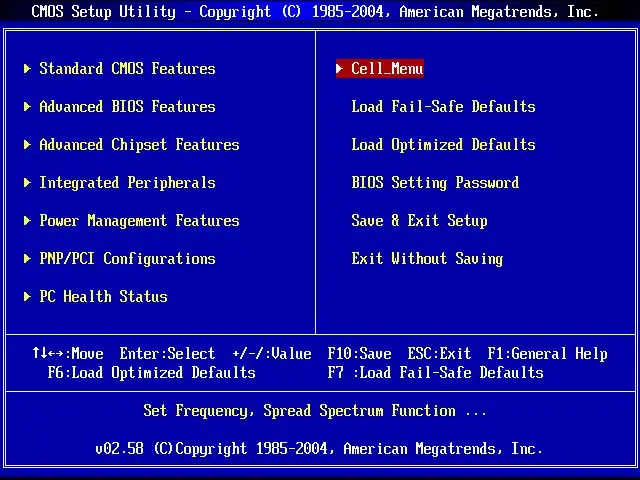
Instructions
Étape 1
Entrez dans le menu BIOS de votre carte mère. Pour ce faire, immédiatement après avoir allumé l'ordinateur (avant de démarrer le système d'exploitation), appuyez sur le bouton SUPPRIMER (dans la plupart des cas). Certaines cartes mères nécessitent d'appuyer sur une touche différente (par exemple - F1) ou une combinaison des deux. Dans tous les cas, aux premières lignes du démarrage, il y a toujours un message sur le moniteur indiquant quelles touches peuvent être utilisées pour accéder au menu du BIOS.
Étape 2
Si vous avez une carte mère avec le BIOS AWARD (le plus courant), recherchez la section Fonctionnalités avancées du BIOS. Vous y verrez les éléments Premier périphérique de démarrage, deuxième périphérique de démarrage et troisième périphérique de démarrage correspondant aux première, deuxième et troisième sources de démarrage.
Étape 3
Dans le BIOS AMI (utilisé dans les cartes mères ASUS), accédez à la section BOOT, où vous verrez l'élément Boot Device Priority, dans lequel vous pouvez définir l'ordre des sources de démarrage.
Étape 4
Si le BIOS de votre carte mère diffère de ceux décrits, la description de son utilisation se trouve probablement dans les instructions de la carte mère. Dans tous les cas, les principes généraux sont légèrement différents de ceux décrits ci-dessus.






